Dell SupportAssist pomáhá uživatelům Dell mnoha způsoby, jako je zvýšení výkonu jejich PC, předvídání problémů v jejich systémech, získávání požadovaných aktualizací, ochrana jejich počítačů před viry a dalšími hrozbami atd. Dodává se předinstalovaný na počítačích Dell. Uživatelé jej však mohou kdykoli odinstalovat a znovu nainstalovat. Jestli nemůžeš nainstalujte Dell SupportAssist v důsledku Chyba instalace se nezdařila , řešení uvedená v tomto článku vám pomohou.

Kompletní chybová zpráva je:
Instalace selhala
Instalaci se nám nepodařilo dokončit. Restartujte počítač a zkuste to znovu.
Opravit chybu Instalace se nezdařila v aplikaci Dell SupportAssist
' Instalace selhala ” chyba při instalaci aplikace Dell SupportAssist může nastat během nové instalace nebo přeinstalace softwaru. Níže uvedená řešení vám pomohou opravte chybu Instalace se nezdařila v aplikaci Dell SupportAssist takže si ho můžete nainstalovat do svého systému.
restartujte a vyberte správné bootovací zařízení hp
- Restartovat váš počítač
- Spusťte aplikaci Dell SupportAssist jako správce
- Spusťte Poradce při potížích s instalací a odinstalací programu
- Nainstalujte Microsoft .NET Runtime 6.0.9
- Odeberte všechny ostatní programy související s Dell
- Proveďte čistou instalaci Dell SupportAssist
- Vytvořte nový uživatelský účet
Podívejme se na všechny tyto opravy podrobně.
1] Restartujte počítač
Podle chybové zprávy byste měli restartovat počítač a pak to zkusit znovu. Nejprve zkontrolujte, zda je Dell SupportAssist uveden v Ovládacích panelech nebo v seznamu nainstalovaných aplikací systému Windows 11/10. K tomu může dojít v důsledku neúplné instalace softwaru. Pokud se na ovládacím panelu zobrazí Dell SupportAssist, odinstalujte jej a poté restartujte počítač. Nyní spusťte instalační soubor a zjistěte, zda se stejná chyba objeví znovu nebo ne.
2] Spusťte aplikaci Dell SupportAssist jako správce
Někdy dochází k problémům s instalací kvůli právům správce. Doporučujeme spustit Dell SupportAssist jako správce a zjistit, zda to pomůže. Chcete-li spustit instalační soubor aplikace Dell SupportAssist jako správce, klikněte na něj pravým tlačítkem a vyberte Spustit jako administrátor .
3] Spusťte Poradce při potížích s instalací a odinstalací programu

Poradce při potížích s instalací a odinstalací programu řeší problémy, které blokují instalaci nebo odinstalaci programu na počítači se systémem Windows. Pokud problém stále přetrvává, vyzkoušejte tento nástroj pro odstraňování problémů a zjistěte, zda to pomůže. Můžete si jej stáhnout z microsoft.com .
4] Nainstalujte Microsoft .NET Runtime 6.0.9
Dell SupportAssist vyžaduje .NET Runtime 6.0.9. Pokud máte .NET runtime verzi vyšší než 6.0.9, odinstalujte ji a poté znovu nainstalujte. Pokud se tím problém nevyřeší, odinstalujte vyšší verzi .NET Runtime a stáhněte si .NET Runtime 6.0.9 z oficiálních stránek společnosti Microsoft a nainstalujte ji. Tohle by mělo fungovat.
5] Odeberte všechny ostatní programy související s Dell
Podle zpráv byly nalezeny jiné programy od společnosti Dell, které způsobují tento problém. Otevřete Ovládací panely a odeberte všechny programy související s Dell. Po odinstalování všech programů souvisejících se společností Dell (pokud existují), odstraňte obsah ve složkách Dell a Dell Inc. Všechny tyto složky najdete ve složce ProgramData na disku C. Pro usnadnění zkopírujte a vložte následující cesty do pole příkazu Spustit.
%programdata%\Dell %programdata%\Dell Inc
Až budete hotovi, restartujte počítač a spusťte instalační soubor. Nyní by měl být nainstalován Dell SupportAssist.
6] Proveďte čistou instalaci Dell SupportAssist
Pokud k této chybě dochází při přeinstalaci aplikace Dell SupportAssist, nejprve aplikaci Dell SupportAssist zcela odeberte ze systému. Když odinstalujeme program, v registru systému zůstanou nějaké stopy. Tyto stopy by měly být odstraněny, aby byl program zcela odstraněn ze systému. Pokud je Dell SupportAssist uveden na ovládacím panelu, odinstalujte jej pomocí Rufus nebo jiného podobného odinstalačního softwaru.
nápověda hesla
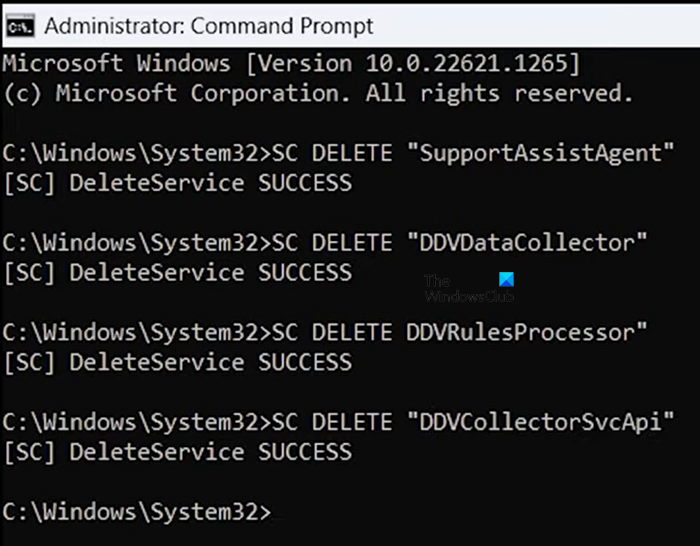
Po jeho odinstalaci spusťte zvýšený příkazový řádek a spusťte následující příkazy:
SC DELETE "SupportAssistAgent" SC DELETE "DDVDataCollector" SC DELETE "DDVRulesProcessor" SC DELETE "DDVCollectorSvcApi"
Po zadání každého z výše uvedených příkazů stiskněte Enter. Nyní otevřete složku ProgramData na disku C a odstraňte následující složky (pokud existují):
- PCDR
- Supportassist
- Dell > Datový trezor Dell
- Dell > Supportassist
Vyprázdněte také složku Temp. Až budete hotovi, restartujte počítač a nainstalujte Dell SupportAssist.
7] Vytvořte nový uživatelský účet
Pokud provádíte novou instalaci aplikace Dell SupportAssist, doporučujeme vám vytvořit nový uživatelský účet v systému Windows 11/10 a poté nainstalovat aplikaci Dell SupportAssist přihlášením k tomuto účtu.
Číst : Dell Data Manager vysoká spotřeba CPU, paměti, disku, energie .
Jak přeinstaluji aplikaci SupportAssist na svém počítači Dell?
Chcete-li znovu nainstalovat aplikaci Dell SupportAssist do počítače Dell, musíte ji nejprve zcela odebrat ze systému. Za tímto účelem jej odinstalujte pomocí programu třetí strany, jako je Rufus, aby po něm nezůstaly žádné stopy. Poté odeberte služby související se společností Dell. Nyní jej můžete znovu nainstalovat.
Mohu odebrat Dell SupportAssist?
Dell SupportAssist je program pro počítače Dell. Je to užitečné pro uživatele Dell při instalaci aktualizací a zabezpečení jejich systémů. Pokud ve vašem systému vytváří problémy, můžete jej odstranit. Můžete jej odinstalovat přes Ovládací panely nebo Nastavení Windows 11/10.
Čtěte dále : Dell SupportAssist se v systému Windows neustále objevuje .















